【万兴神剪手10激活版】万兴神剪手激活版下载 v10.0 电脑版
软件介绍
万兴神剪手10破解版是一款十分受欢迎的专业视频编辑软件,内置编辑轨道、100倍变速、拥有视频旋转等等丰富的功能,另外软件的界面也十分的整洁美观,用户能够轻松使用万兴神剪手10编辑各种视频以及音频文件,更是支持4K视频文件的编辑处理,简单好用且免费。
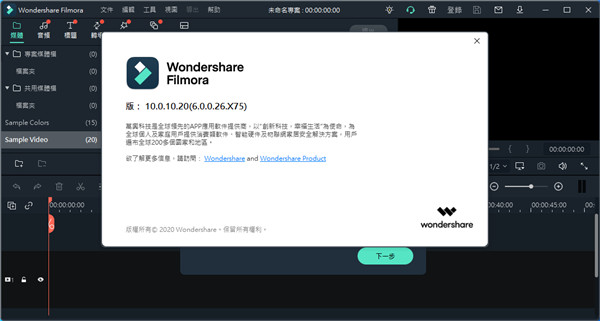
万兴神剪手10破解版功能介绍
最多100个视频轨道
Wondershare Filmora在多达100个完整视频轨道中整理您的媒体并创建合成效果。将滤镜,过渡和其他效果应用于任何轨道。
更快的进出口
以更高的速度导入和渲染媒体。
高分辨率预览和快照
更清晰地预览视频并捕获高分辨率静止帧。
增强的色度键
使用绿色屏幕工具可以获得更好的控制效果。
增强的视频稳定性
使用升级的稳定工具平滑抖动的镜头。
可调节的播放质量
降低视频预览的分辨率,以获得更流畅的编辑体验,而不会影响导出视频的质量。
PC / Mac交叉兼容性
在Mac或PC版本的Filmora9中启动项目,并在任一操作系统中继续处理它们。
增强波形
使用更明显的音频波形编辑音频提示
信封/关键帧音频编辑
使用关键帧在一个剪辑内进行多次调整,调整时间线内音频剪辑的音量。
最多100个音轨
在多达100个时间轴轨道中整理您的音乐,对话和其他音频剪辑。
可调节的轨道尺寸
从3种尺寸的尺寸中选择:小尺寸,普通尺寸和大尺寸。随着波形变大,较大的轨道对音频编辑特别有用。
在视频预览中调整剪辑
在预览窗口中翻转,旋转,缩放和移动任何视频剪辑或图像。
万兴神剪手10破解版软件特色
1、运动跟踪
通过自动运动跟踪,可以轻松地将元素附加到视频中的运动对象。
2、关键帧
通过添加关键帧来更改剪辑的位置,旋转,缩放和不透明度来自定义动画。
3、颜色匹配
将所选剪辑的颜色与另一个剪辑的另一个帧进行匹配。
4、音频回避
快速淡化您的音乐,使您的对话脱颖而出。
5、键盘快捷键编辑器
使用热键命令可以更快地进行编辑。
6、新的用户界面并切换暗/亮模式
在亮和暗模式之间切换,可全天候编辑。
7、纯文本
增加了使用纯文本进行编辑的灵活性。
8、高级标题编辑(仅适用于Win)
更改播放器上标题的位置,旋转和比例(整体)。
9、新效果
30个新元素和9个标注标题。10、触摸栏(Mac)使用触摸栏预览并在时间轴上滑动。
万兴神剪手10破解版软件优势
1、易于使用
万兴神剪手10破解版直观,现代的界面使旋转,合并,修剪,分割,裁剪和翻转视频变得简单。
2、拖放工作流程
只需单击过滤器,过渡或其他资产,然后将它们拖到时间轴中所需的位置即可。
3、预设动作
向您的图像或视频添加各种预设动作。
4、音乐和声音效果
节省时间寻找完美的歌曲。访问Filmora X中的免版税音乐和声音效果库。
5、内置视频效果
包含各种标题,过滤器,叠加层,过渡和动态图形,因此您可以轻松提高视频质量。
万兴神剪手10破解版支持格式
1、支持输入格式
视频格式:AVI,DV,DIF,NUT,H261,H264,NSV,FLV,MKV,MP4,M4V,PSP,3GP,MOV,MPG,MPEG,VOB,DAT,EVO,RM,RMVB,TS,TP,TRP,M2TS, WMV,ASF,DVR-MS。
音频格式: AAC,AC3,APE,AIF,AIFF,FLAC,APE,CUE,AU,AMR,OGG,WAV,DPE,MKA,M4V,M4A,MPA,MP2,MP3,RA,WMA。
照片格式:JPG,JPEG,BMP,PNG,JPE,GIF,DIB,JFIF,TIF,TIFF。
2、支持输出格式
普通视频/音频: WMV,AVI,MOV,FLV,MKV,MP4视频(AVC),MP4视频(Xvid),MP4视频(MC),ASF,M4V,Xvid,DV,MPEG-1 NTSC,MPEG-1 PAL,MPEG-1 SECAM ,MPEG-2 NTSC,MPEG-2 PAL,MPEG-2 SECAM,DVD视频NTSC,DVD视频PAL,HTML5,DVD视频SECAM,MP3。
高清视频: TS,TRP,AVI,MP4,MPG,WMV,MOV
DVD:DVD光盘,DVD文件夹,ISO映像文件。
3、设备支持
iPhone,iPhone 3G,iPhone 3GS,iPhone 4,iPhone 4S,iPhone 5,i Phone 5 C,iPhone 5S,iPhone 6,iPhone 6 Plus,iPod nano,iPod touch,iPod classic,iPad,iPad 2,HTC,Galaxy S II,PSP,PS3,Wii,Xbox 360,Zune,Zen,Archos。
使用教程
1、开始一个新项目
启动万兴神剪手10破解版,只需单击“新建项目”图标即可使用默认设置创建一个项目。
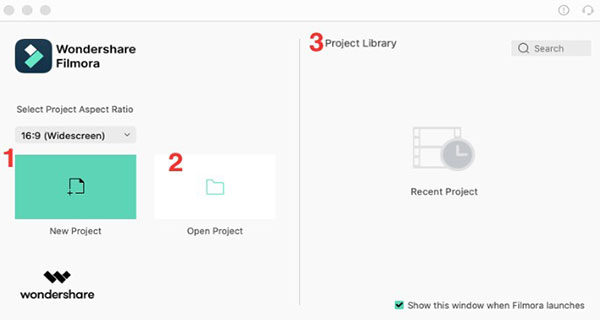
“编辑”窗口将出现在屏幕上,我们可以在此处开始制作视频。
2、将媒体文件导入项目
单击“在此处导入媒体文件”图标,然后导航到要使用的视频和音频剪辑所在的文件夹。
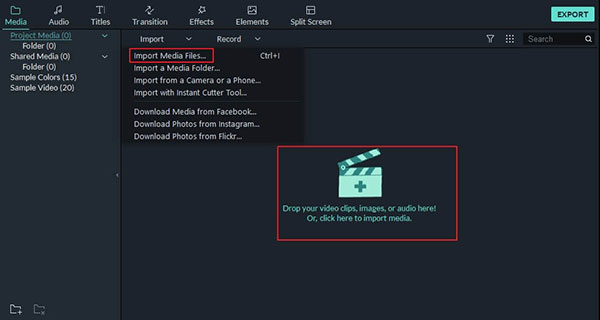
选择您要导入的媒体文件,然后单击“打开”按钮。您可以从“媒体”选项卡访问添加到项目中的所有文件。
3、预览视频
在“媒体”选项卡中双击一个视频剪辑,它将自动开始播放。在预览窗口下方,您将看到进度条,其中显示了已经播放了多少视频。
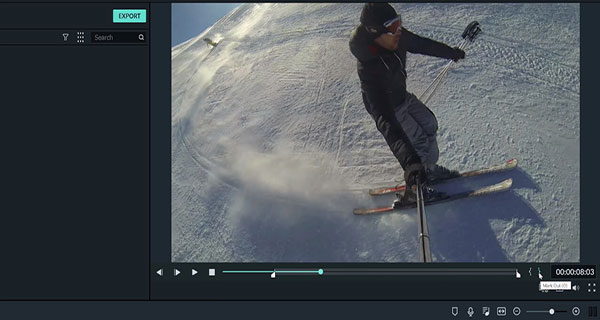
如果您只想将视频的一部分添加到时间轴,则可以使用看起来像大括号的“标记为”和“标记为”图标来设置输入和输出点。单击进度栏上您要视频剪辑开始的确切位置,然后通过单击“标记为”图标继续设置输入点。
然后,您应该跳到想要视频结束的位置并设置出点。点击播放按钮,以确保您选择了想要的视频部分,并在需要时将文件添加到时间轴。对包含不想在时间轴上包括的片段的所有视频片段重复此过程。
4、将文件拖放到时间轴上
您可以根据需要向轨道添加任意多个视频剪辑,也可以将它们放置在几个不同的轨道上。唯一重要的是将视频剪辑彼此紧邻放置,以避免它们之间有任何空白空间。
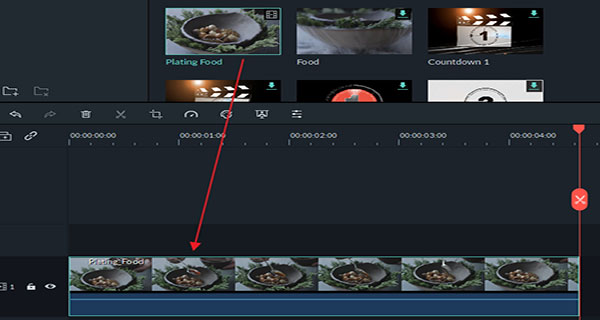
当您将所有视频素材放置并安排在时间轴上时,您也可以创建配乐。我们可以像添加视频文件一样,将音频文件添加到时间线。唯一的区别是必须将音频文件添加到位于视频轨道正下方的音频轨道。轨道旁的音符符号告诉您哪些轨道是音频轨道。
如果添加的音频文件长于视频片段,则可以通过向右拖动文件两端之一来调整其持续时间。
5、导出项目
视频编辑过程的最后一步是导出您创建的视频。准备就绪后,单击“导出”按钮,然后等待“导出”窗口出现在屏幕上。使用MP4文件格式,因为它可同时用于macOS和Windows,因此您不必担心视频与其他媒体播放器的兼容性。
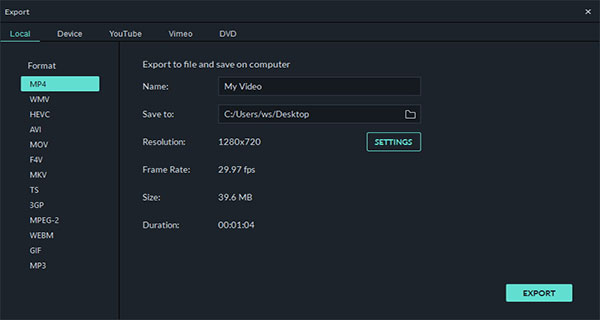
单击设置按钮以调整视频的编码器,分辨率,帧速率,比特率,或在必要时更改其输出音频设置。
单击“导出”按钮后,渲染过程将立即开始。渲染完成后,您创建的视频文件将位于您指定为目标文件夹的文件夹中。
安装教程
1、首先在本页面下载万兴神剪手10破解版文件包人,然后解压缩,双击exe程序开始安装,点击下一步2、点击我同意,点击下一步
3、系统默认安装在C盘,点击下一步
4、安装完成
5、将Crack文件夹内的破解补丁文件复制到软件根目录下并替换
6、完成破解,接下去就可以永久免费使用了
下载仅供下载体验和测试学习,不得商用和正当使用。
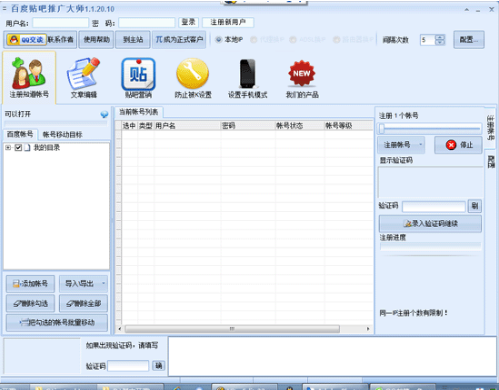
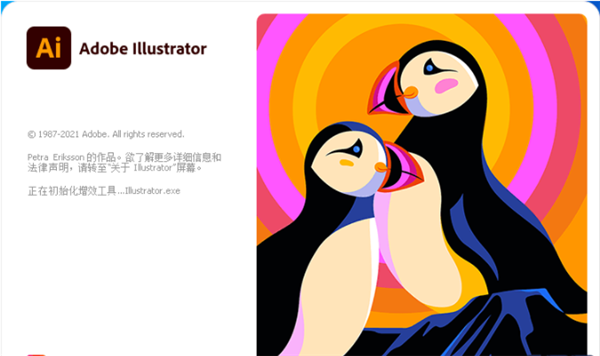
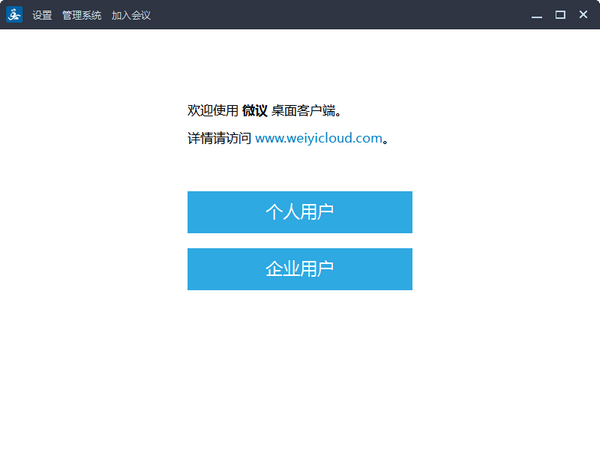
发表评论